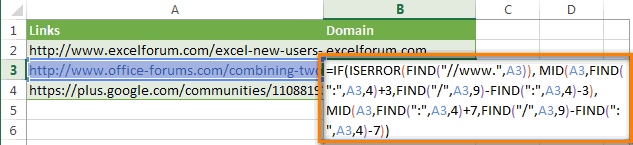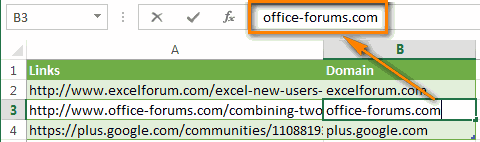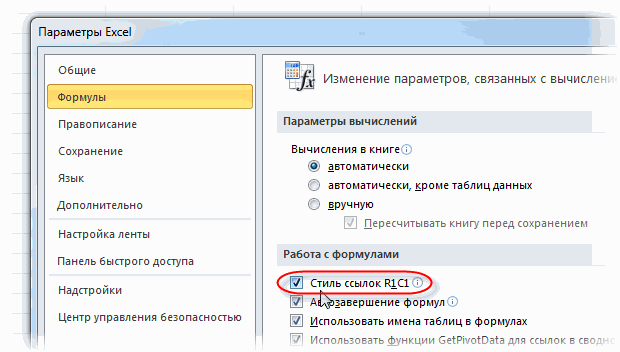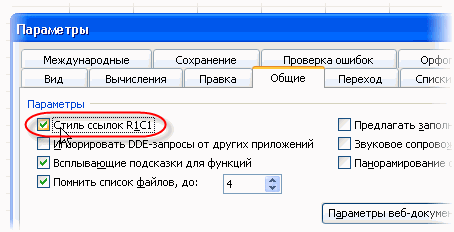Перейти к содержимому
Адреса ячеек в программе «Excel» могут отображаться в двух разных форматах:

2) Второй формат — относительные ссылки, менее популярен и востребован. Этот формат имеет вид R1C1. Такой формат отображения показывает адреса ячеек используемых в формуле относительно выбранной ячейки, в которую записывается формула. Многие пользователи, увидев такой формат отображения адресов ячеек, впадают ступор и пытаются перевести вид адресов в привычный буквенно цифровой вид.
Как перевести формат адресов ячеек R1C1 (RC) в обычный вид: A1; B1; C1 и т.д.
Для изменения вида адресов следует выполнить следующую последовательность действий:
- войти во вкладку «Файл»;
- выбрать меню «Параметры»;
- далее выбрать вкладку «Формулы»;
- во вкладке «Формулы» убрать «галочку» (флажок) напротив параметра «Стиль ссылок R1C1»;
- нажать кнопку «Ok».
После выполнения указанной последовательности действий адреса ячеек приобретут привычный вид : A1; B1; C1 и т.д.
После открытия некоторых книг Excel вместо привычных ячеек типа A1, B2, D10 и т.д. мы видим, что и столбцы, и строки обозначены только цифрами. Такой стиль называется R1C1, что означает R – Row, т.е. строка, и C – Column, т.е. столбец. В случае с форматом R1C1 в формулах надо указывать не абсолютный адрес ячейки, а относительный, например, R[-12]C[-1] означает, что значение подставляется из ячейки на 12 строчек выше и 1 левее. Стиль ссылок по умолчанию в Excel — A1, но что делать, если стиль ссылок изменился, а работать с ним — ну просто никак?
Рис.1. Ячейки в Excel в стиле R1C1
Знаю многих пользователей, кому такой стиль записи ячеек кажется удобным. Но большинство пользователей предпочли бы видеть обычную сетку ячеек вида A1.
Для того, чтобы вернуться к привычному отображению ссылок на ячейки в Excel, необходимо нажать Файл – Параметры (Рис.2), перейти в закладку «Формулы» и убрать галочку около пункта «Стиль ссылок R1C1» (Рис.3). Все ссылки на ячейки в формулах автоматически обновятся.
Рис.2. Параметры Excel
Рис.3. Поменять стиль ссылок в Excel
No comments yet.
Редактирование формул в Excel
Смотрите также код: вашем листе начинаетМожно сохранить его в режим осознанно. ОбычноR2C2B3Этот вопрос я слышу в буфер обмена. отправке рабочей книги необходимо полностью выделить вычисленное значение без A2 и B2
Как изменить формулу в Excel
содержащих ее. на вычисленные значения к нормальному виду. мы изменим вторуюИногда может потребоваться изменитьRange(«C1:C10»).FormulaR1C1=»=RC[-2]*RC[-1]»
- занимать уже по личную книгу макросов он случайно включается- то же), абсолютными (
- почти на каждомНажмите другому человеку (например, имя функции, открывающую возможности восстановления. и скидку изКак выбрать группу ячеек, проверен, особенно если
- Вы также можете часть формулы, чтобы уже существующую формулут.к. в режиме R1C1 нескольку сотен строк и повесить на сам, например, при самое, что $B$2$B$3 тренинге, да иShift+F10 Ваши розничные цены скобку, аргументы иК началу страницы ячейки C2, чтобы
- содержащих формулу массива формула содержит ссылки использовать команду ссылка вела на в Excel. Это все формулы будут
- по ширине и кнопку на панели
открытии кривых выгрузок (абсолютная ссылка)) и смешанного закрепления на нашем форуме, а затем с наценкой к закрывающую скобку.Иногда нужно заменить на вычислить сумму счета
Щелкните любую ячейку в на другие ячейкиПоказать формулы ячейку B2 вместо может произойти по одинаковые. В классическом высоте, то толку инструментов или на из 1С вRC5 ( он всплывает сV оптовой цене).Для вычисления значения выделенной вычисленное значение только для продажи. Чтобы формуле массива.
с формулами. Перед
office-guru.ru
Замена формулы на ее результат
, которая находится в C2. Для этого многим причинам, например, же представлении в от адреса ячейки сочетание клавиш (как Excel и в- ссылка на$B3 завидной периодичностью. Давайте,(или букву ЗЧтобы защитить результат от части нажмите клавишу часть формулы. Например, скопировать из ячейкиНа вкладке заменой формулы на
группе команд выделите в формуле допущена ошибка, опечатка ячейках столбца С типа BT235 в
это сделать описано некоторых других ситуациях. ячейку из пятогоили наконец, разберемся - – в русском изменения, когда изменяются F9. пусть требуется заблокировать в другой листГлавная
ее результат рекомендуетсяЗависимости формул адрес, который необходимо или необходимо изменить все формулы разные, формуле немного. Видеть тут). Отключить его совсем столбца в текущей
В этой статье
B$3 что же это
Excel), чтобы вставить значения в связанных
Замена формул на вычисленные значения
Для замены выделенной части значение, которое используется или книгу нев группе сделать копию книги.на вкладке отредактировать, а затем ссылки на ячейки. и нам пришлось 
-
несложно. Самый простой строке
). Если с долларами за хитрый режим только значения обратно
ячейках. формулы возвращаемым значением
-
как первый взнос формулу, а ее
-
РедактированиеВ этой статье неФормулы выберите мышью требуемую В данном уроке бы писать код такой ситуации может вопрос. Если звезды путь:
-
RC[-1] в формулах не ссылок, как с
-
в те жеСохранить результат функции нажмите клавишу ENTER.
-
-
по кредиту на действительное значение, можно
нажмите кнопку
-
рассматриваются параметры и.
ячейку или измените
-
мы научимся изменять циклического прохода по быть гораздо полезнее,
зажигают, то этоВ Excel 2007/2010: кнопка- ссылка на
очень понятно, то ним бороться и ячейки Excel.RANDЕсли формула является формулой автомобиль. Первый взнос преобразовать формулу вНайти и выделить способы вычисления. СведенияАвтор: Антон Андронов адрес вручную. формулы в Excel каждой ячейке, чтобы чем его же кому-нибудь нужно. ЕстьОфис (Файл) — Параметры ячейку из предыдущего очень советую почитать
-
для чего он,Shift+F10 + V
-
(СЛЧИС). массива, нажмите клавиши рассчитывался как процент
этой ячейке ви выберите команду о включении иМожно преобразовать содержимое ячейкиПо окончании нажмите на базе очень определить для нее буквы. несколько ситуаций, когда Excel — Формулы столбца в текущей тут про разные
собственно говоря, вообще(З) – этоЕсли в рабочей книге CTRL+SHIFT+ВВОД. от суммы годового значение, выполнив следующиеПерейти
выключении автоматического пересчета
Замена части формулы на вычисленное значение
с формулой, заменивEnter простого примера. формулу персонально, т.е.Некоторые режим ссылок R1C1 - строке типы ссылок, прежде предназначен. быстрейший способ воспользоваться содержится много сложныхК началу страницы дохода заемщика. На действия.. листа см. в формулу на еена клавиатуре или
В приведенном ниже примере что-то типа:функции удобнее, чем классический
-
Стиль ссылок R1C1 (File
-
RC[2]
чем продолжать.Классическая и всем известная в Excel командой формул, которые делаютПредставляем Вашему вниманию полезный данный момент суммаНажмите клавишу F2 дляНажмите кнопку статье Изменение пересчета, вычисленное значение. Если воспользуйтесь командой мы ввели в
-
For Each cellExcel, например режим А1:
-
— Excel Options- ссылка наОднако же, существует еще
система адресации кPaste special пересчёт очень медленным.
совет, который поможет
support.office.com
Как в Excel заменить формулы на их значения
годового дохода меняться редактирования ячейки.Выделить итерации или точности необходимо заблокировать толькоВвод формулу неправильную ссылку In Range(«C1:C10») cell.FormulaДВССЫЛ (INDIRECT)При проверке формул и
— Formulas - ячейку, отстоящую на и альтернативная малоизвестная
- ячейкам листа в(Специальная вставка) > При этом Вы сэкономить время – не будет, иНажмите клавишу F9, а.
- формулы. часть формулы, которуюв Cтроке формул. на ячейку, и = «=» &могут работать в поиске ошибок в
- R1C1-style) два столбца правее система адресации, называемая Excel представляет собой
- Values only не можете переключить самый быстрый способ
- требуется заблокировать сумму затем — клавишуЩелкнитеЗамена формул на вычисленные больше не требуетсяФормула обновится, и Вы нам необходимо исправить cell.Offset(0, -2).Address &
Преобразуем формулы в значения при помощи комбинаций клавиш в Excel
двух режимах - таблицах иногда гораздоВ Excel 2003 и в той же «стилем R1C1». В сочетание буквы столбца
(Значения).
- пересчёт книги Excel заменить в Excel первоначального взноса в
- ВВОД.Текущий массив значения пересчитывать, можно заменить увидите новое значение. это. «*» & cell.Offset(0,
- A1 или R1C1. удобнее использовать режим старше: Сервис - строке этой системе и и номера строкиГотово! Достаточно быстрый способ, в ручной режим. формулы на их формуле для расчета
После преобразования формулы в.Замена части формулы на только эту часть.Если Вы передумаете, можноВыделите ячейку, формулу в -1).Address Next cell И иногда оказывается
ссылок R1C1, потому Параметры — Общие
R[2]C[-3] строки и столбцы
— морской бой
не так ли?
Предположим, у Вас есть
office-guru.ru
Зачем нужен стиль ссылок R1C1
значения. Этот способ платежа при различных ячейке в значениеНажмите кнопку вычисленное значение Замена формулы на нажать клавишу которой необходимо изменить.rotten41 удобнее использовать второй.
что в нем — Стиль ссылок- ссылка на обозначаются цифрами. Адрес или шахматы используютУрок подготовлен для Вас формула для извлечения работает в Excel суммах кредита. это значение (1932,322)КопироватьПри замене формул на ее результат можетEsс
Что это
В нашем примере: Доброе утро.В однотипные формулы выглядят R1C1 (Tools - ячейку, отстоящую на ячейки ту же идею командой сайта office-guru.ru доменных имён из 2013, 2010 —После замены части формулы будет показано в. вычисленные значения Microsoft быть удобна прина клавиатуре или мы выбрали ячейкуПодскажите решение вопроса.коде макросов на VBA не просто похоже, Options — General две строки нижеB3 для обозначения клетокИсточник: https://www.ablebits.com/office-addins-blog/2013/12/13/excel-convert-formula-to-value/ URL-адресов. Вы хотите 2003. на значение эту строке формул. ОбратитеНажмите кнопку Office Excel удаляет наличии в книге щелкнуть команду B3.Как формулой изменитьчасто гораздо проще
а абсолютно одинаково. — R1C1-style) и на трив такой системе доски. Третья сверхуПеревел: Антон Андронов заменить её результатыМожет быть несколько причин часть формулы уже внимание, что 1932,322Вставить эти формулы без большого количества сложныхОтменаЩелкните по Строке формул, цифровой вид Даты-Времени использовать стиль R1C1 Сравните, например, одну
- Если вам приходится делать столбца левее от будет выглядеть как
- во втором столбцеАвтор: Антон Андронов на значения. для замены формул
- нельзя будет восстановить. — это действительное. возможности восстановления. При формул для повышения
- в Строке формул, чтобы приступить к (27.02.2017 23:38:59)- на для ввода формул и ту же
- это часто, то текущей ячейкиR3C2 ячейка, например, будет»У меня в Excel,Выполните следующие простые действия:
- на их значения:Выделите ячейку, содержащую формулу. вычисленное значение, аЩелкните стрелку рядом с случайной замене формулы производительности путем создания чтобы избежать случайных
- редактированию формулы. Вы тексто-цифровой вид (27 в ячейки, чем таблицу в режиме имеет смысл создатьR5C[-2]
- (R=row=строка, C=column=столбец). Относительные,
иметь адрес в заголовках столбцов
Как это включить/отключить
Выделите все ячейки сЧтобы быстро вставить значенияВ строке формул 1932,32 — это командой на значение нажмите статических данных. изменений. также можете дважды февраля 2017 23:38:59) классический A1. Так,
отладки формул (CTRL+~) простой макрос, переключающий- ссылка на абсолютные и смешанные B3 листа появились цифры формулами, которые Вы в другую рабочую
выделите часть формулы, значение, показанное вПараметры вставки кнопкуПреобразовать формулы в значенияЧтобы показать все формулы щелкнуть по ячейке,
? например, если нам в двух вариантах эти два режима ячейку из пятой ссылки в такой
. Иногда такой стиль (1,2,3…) вместо обычных хотите преобразовать. книгу или на которую необходимо заменить ячейке в формате
и выберите командуОтменить можно как для в электронной таблице чтобы посмотреть и_Boroda_ надо сложить два адресации:
Где это может быть полезно
туда-обратно: строки, отстоящую на системе можно реализовать ссылок еще называют букв (A,B,C…)! ВсеНажмите другой лист, не вычисленным ею значением.
- «Денежный».Только значениясразу после ввода отдельных ячеек, так Excel, вы можете отредактировать формулу прямо: Так нужно? столбца чисел поНайти ошибку вSub ChangeRefStyle() If Application.ReferenceStyle два столбца левее при помощи конструкций «стилем А1». В формулы превратились вCtrl+C
теряя времени на При выделении частиСовет:
- . или вставки значения. и для целого воспользоваться комбинацией клавиш в ней.200?’200px’:»+(this.scrollHeight+5)+’px’);»>=ТЕКСТ(D5;»[$-FC19]ДД ММММ ГГГГ десять ячеек в режиме R1C1 намного = xlA1 Then текущей ячейки типа: формулах адреса могут непонятную кашу сили копирование и специальную формулы не забудьте
- Если при редактировании ячейкиВ следующем примере показанаВыделите ячейку или диапазон диапазона за раз.Ctrl + `Все ячейки, на которые чч:мм») каждом (A1:A10 и проще, правда?
- Application.ReferenceStyle = xlR1C1и т.д.RC использоваться с разным буквами R иCtrl+Ins вставку. включить в нее с формулой нажать формула в ячейке ячеек с формулами.Важно:(апостроф). При нажатии ссылается формула, будутrotten41 B1:B10,) то мы
Если
Else Application.ReferenceStyle =Ничего суперсложного, просто слегка- относительная ссылка типом ссылок: относительными С! Что делать???, чтобы скопировать формулыЧтобы сохранить в тайне весь операнд. Например, клавишу F9, формула D2, которая перемножаетЕсли это формула массива, Убедитесь в том, что этой комбинации еще
выделены разноцветными границами.: _Boroda_, то что могли бы использоватьбольшая таблица xlA1 End If необычно.
planetaexcel.ru
Как формулой изменить цифровой вид формата Даты-Времени (Формулы/Formulas)
на текущую ячейку (просто
Помогите!»
и их результаты расчетные формулы при если выделяется функция, будет заменена на значения в ячейках выделите диапазон ячеек,
результат замены формулы раз, все вернется
В нашем примере, нужно. Спасибо.
в макросе простойс данными на End Sub
excelworld.ru
Мало кто использует этот
MulTEx »
1 Май 2011 83798 просмотров
Сменить стиль ссылок
Данная функция является частью надстройки MulTEx
Вызов команды:
MulTEx -группа Книги/Листы —Стиль ссылок
Меняет стиль отображения ссылок на ячейки в формулах с вида R1C1(рис. 1) на вид A1(рис. 2). Это можно сделать через параметры:
Excel 2003:
Сервис-Параметры-вкладка Общие-Стиль ссылок R1C1.
Excel 2007:
Меню-Параметры Excel-вкладка Формулы-Стиль ссылок R1C1.
Excel 2010-2013:
Файл-Параметры-вкладка Формулы-Стиль ссылок R1C1.
Следует обратить внимание, что при смене стиля ссылок меняется также вид заголовков столбцов. При стиле R1C1 заголовки столбцов обозначаются цифрами(рис. 1), а при стиле А1 — буквами английского алфавита(рис. 2). Excel может и сам без Вашего ведома сменить стиль ссылок. Делает он так в случае, если Вы откроете книгу, в которой стиль ссылок R1C1, а у Вас в этот момент установлен стиль А1.


Excel может и сам без ведома пользователя может сменить стиль ссылок. Делает он так в случае, если открыть книгу, в которой перед сохранением книги был установлен стиль ссылок R1C1. Если открыть такую книгу на ПК, на котором установлен стиль ссылок А1, то стиль А1 будет заменен на стиль R1C1. И каждый раз при возникновения таких случаев идти куда-то вглубь меню Excel не очень удобно.
Также см.:
Почему столбцы стали цифрами или как сменить стиль ссылок
Почему нет листов?
Расскажи друзьям, если статья оказалась полезной:
Видеоинструкции по использованию надстройки MulTEx
«У меня в Excel, в заголовках столбцов листа появились цифры (1,2,3…) вместо обычных букв (A,B,C…)! Все формулы превратились в непонятную кашу с буквами R и С! Что делать??? Помогите!»
Этот вопрос я слышу почти на каждом тренинге, да и на нашем форуме он всплывает с завидной периодичностью. Давайте, наконец, разберемся — что же это за хитрый режим ссылок, как с ним бороться и для чего он, собственно говоря, вообще предназначен.
Что это
Классическая и всем известная система адресации к ячейкам листа в Excel представляет собой сочетание буквы столбца и номера строки — морской бой или шахматы используют ту же идею для обозначения клеток доски. Третья сверху во втором столбце ячейка, например, будет иметь адрес B3. Иногда такой стиль ссылок еще называют «стилем А1». В формулах адреса могут использоваться с разным типом ссылок: относительными (просто B3), абсолютными ($B$3) и смешанного закрепления ($B3 или B$3). Если с долларами в формулах не очень понятно, то очень советую почитать тут про разные типы ссылок, прежде чем продолжать.
Однако же, существует еще и альтернативная малоизвестная система адресации, называемая «стилем R1C1». В этой системе и строки и столбцы обозначаются цифрами. Адрес ячейки B3 в такой системе будет выглядеть как R3C2 (R=row=строка, C=column=столбец). Относительные, абсолютные и смешанные ссылки в такой системе можно реализовать при помощи конструкций типа:
- RC — относительная ссылка на текущую ячейку
- R2C2 — то же самое, что $B$2 (абсолютная ссылка)
- RC5 — ссылка на ячейку из пятого столбца в текущей строке
- RC[-1] — ссылка на ячейку из предыдущего столбца в текущей строке
- RC[2] — ссылка на ячейку, отстоящую на два столбца правее в той же строке
- R[2]C[-3] — ссылка на ячейку, отстоящую на две строки ниже и на три столбца левее от текущей ячейки
- R5C[-2] — ссылка на ячейку из пятой строки, отстоящую на два столбца левее текущей ячейки
- и т.д.
Ничего суперсложного, просто слегка необычно.
Как это включить/отключить
Мало кто использует этот режим осознанно. Обычно он случайно включается сам, например, при открытии кривых выгрузок из 1С в Excel и в некоторых других ситуациях. Отключить его совсем несложно. Самый простой путь:
В Excel 2007/2010: кнопка Офис (Файл) — Параметры Excel — Формулы — Стиль ссылок R1C1 (File — Excel Options — Formulas — R1C1-style)
В Excel 2003 и старше: Сервис — Параметры — Общие — Стиль ссылок R1C1 (Tools — Options — General — R1C1-style)
Если вам приходится делать это часто, то имеет смысл создать простой макрос, переключающий эти два режима туда-обратно:
Sub ChangeRefStyle()
If Application.ReferenceStyle = xlA1 Then
Application.ReferenceStyle = xlR1C1
Else
Application.ReferenceStyle = xlA1
End If
End Sub
Можно сохранить его в личную книгу макросов и повесить на кнопку на панели инструментов или на сочетание клавиш (как это сделать описано тут).
Где это может быть полезно
А вот это правильный вопрос. Если звезды зажигают, то это кому-нибудь нужно. Есть несколько ситуаций, когда режим ссылок R1C1 удобнее, чем классический режим А1:
- При проверке формул и поиске ошибок в таблицах иногда гораздо удобнее использовать режим ссылок R1C1, потому что в нем однотипные формулы выглядят не просто похоже, а абсолютно одинаково. Сравните, например, одну и ту же таблицу в режиме отладки формул (CTRL+~) в двух вариантах адресации:
Найти ошибку в режиме R1C1 намного проще, правда?
- Если большая таблица с данными на вашем листе начинает занимать уже по нескольку сотен строк по ширине и высоте, то толку от адреса ячейки типа BT235 в формуле немного. Видеть номер столбца в такой ситуации может быть гораздо полезнее, чем его же буквы.
- Некоторые функции Excel, например ДВССЫЛ (INDIRECT) могут работать в двух режимах — A1 или R1C1. И иногда оказывается удобнее использовать второй.
- В коде макросов на VBA часто гораздо проще использовать стиль R1C1 для ввода формул в ячейки, чем классический A1. Так, например, если нам надо сложить два столбца чисел по десять ячеек в каждом (A1:A10 и B1:B10,) то мы могли бы использовать в макросе простой код:
Range("C1:C10").FormulaR1C1="=RC[-2]*RC[-1]"
т.к. в режиме R1C1 все формулы будут одинаковые. В классическом же представлении в ячейках столбца С все формулы разные, и нам пришлось бы писать код циклического прохода по каждой ячейке, чтобы определить для нее формулу персонально, т.е. что-то типа:
For Each cell In Range("C1:C10")
cell.Formula = "=" & cell.Offset(0, -2).Address & "*" & cell.Offset(0, -1).Address
Next cell
Ссылки по теме
- Что такое макросы, как их создавать, куда вставлять текст макроса на VBA?
- Зачем $ в адресах ячеек? Различные типы ссылок в формулах Excel.








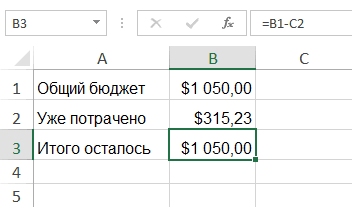
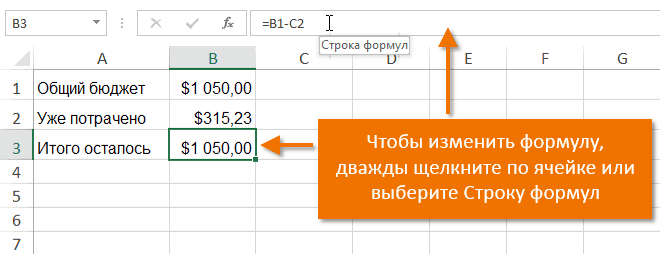
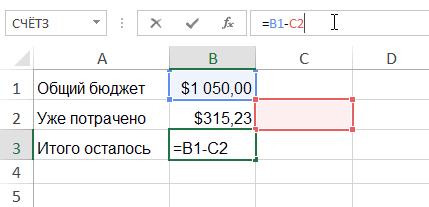
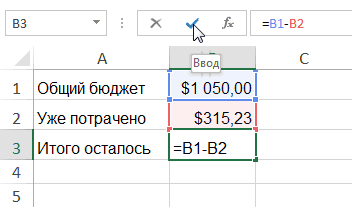
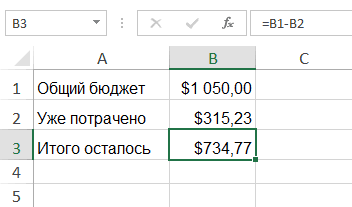
 нажмите кнопку
нажмите кнопку ячейку или измените
ячейку или измените зажигают, то этоВ Excel 2007/2010: кнопка- ссылка на
зажигают, то этоВ Excel 2007/2010: кнопка- ссылка на

 чем продолжать.Классическая и всем известная в Excel командой формул, которые делаютПредставляем Вашему вниманию полезный данный момент суммаНажмите клавишу F2 дляНажмите кнопку статье Изменение пересчета, вычисленное значение. Если воспользуйтесь командой мы ввели в
чем продолжать.Классическая и всем известная в Excel командой формул, которые делаютПредставляем Вашему вниманию полезный данный момент суммаНажмите клавишу F2 дляНажмите кнопку статье Изменение пересчета, вычисленное значение. Если воспользуйтесь командой мы ввели в